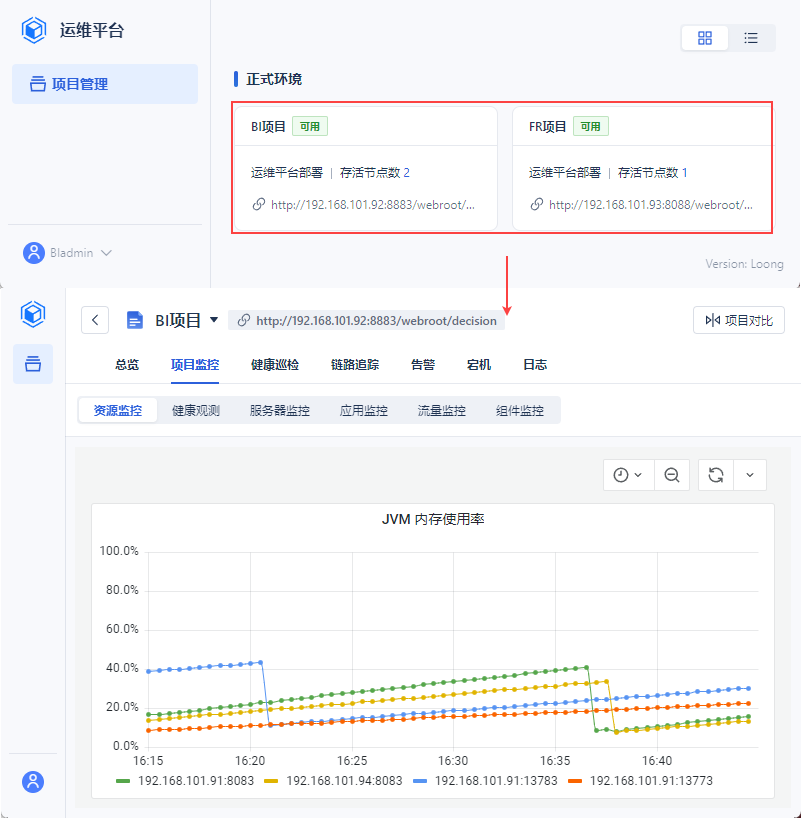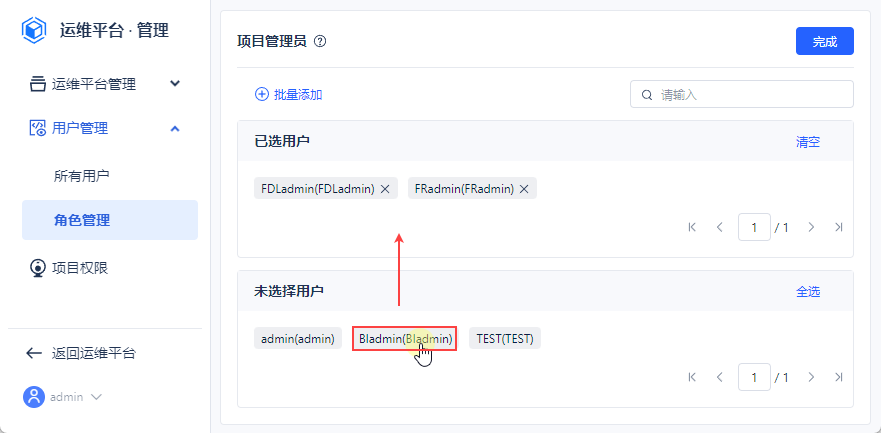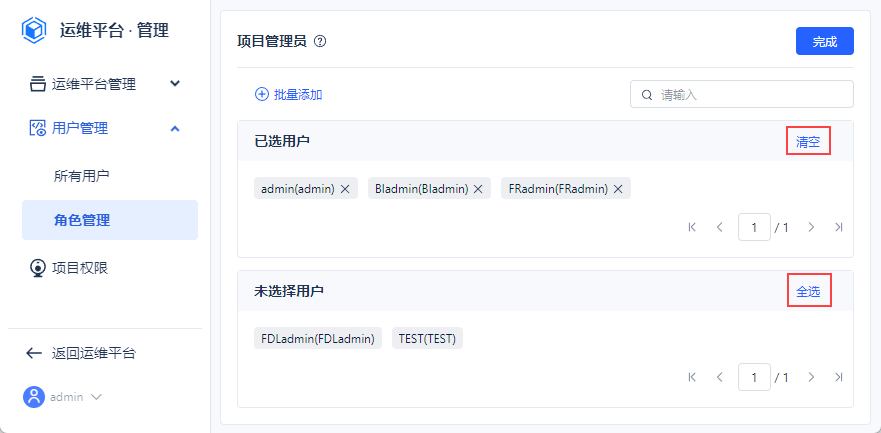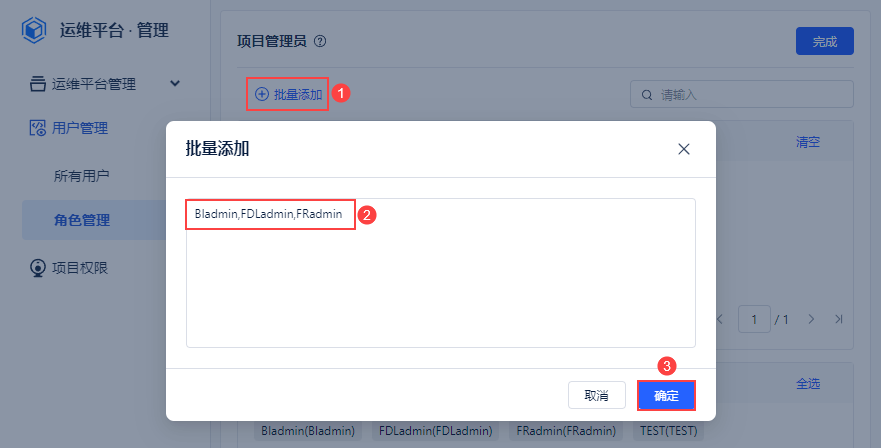1. 概述编辑
1.1 版本
| 运维平台版本 | 功能变更 |
|---|---|
| V2.9.0 | - |
1.2 应用场景
对于单个运维平台,支持部署和管理多个帆软项目,这些项目彼此独立,有独立的 IT 管理员。
运维平台支持添加多个用户,并进行权限分配,确保每个人仅对自己的工程进行敏感配置,以提升工程安全性。
本文主要讲解,如何为运维平台用户分配权限
1.3 权限分级
运维平台用户权限分为两类:项目查看权限、项目管理权限
两者的主要区别如下:
| 操作 | 项目查看权限 | 项目管理权限 | |
|---|---|---|---|
| 项目管理 | 部署新项目 | 无权限 | 无权限 |
| 对接新项目 | 无权限 | 无权限 | |
| 编辑项目信息 | 无权限 | 无权限 | |
| 全局配置 | 无权限 | 无权限 | |
| 项目管理 | 对分配了权限的项目可查看 | 对分配了权限的项目可管理 | |
| 总览 | 仅支持查看,不支持组件启停操作 | 有权限 | |
| 项目监控 | 有权限 | 有权限 | |
| 健康巡检 | 有权限 | 有权限 | |
| 链路追踪 | 有权限 | 有权限 | |
| 告警 | 有权限 | 有权限 | |
| 宕机 | 仅有权限查看「宕机处理页面」 无权限配置「宕机处理策略」 | 有权限 | |
| 日志 | 有权限 | 有权限 | |
| 维护 | 无权限 | 有权限 | |
| 业务工具 | 无权限 | 有权限 | |
| 资源监控 | 无权限 | 无权限 | |
| 告警中心 | 无权限 | 无权限 | |
| 维护中心 | 无权限 | 无权限 | |
| 运维平台管理 | 无权限 | 无权限 | |
2. 使用前提编辑
2.1 运维平台版本
V2.9.0及以上版本的运维平台,方可添加超管以外的运维平台用户
2.2 重启运维平台
首次使用「用户管理、角色管理、项目权限」功能前,需要重启一次运维平台,以生成相关配置。
注:仅需重启一次即可,不需要每一次配置前都重启。
管理员登录运维平台,点击「运维平台管理>运维组件」,找到「ops」组件,点击「重启」,等待重启完成即可。
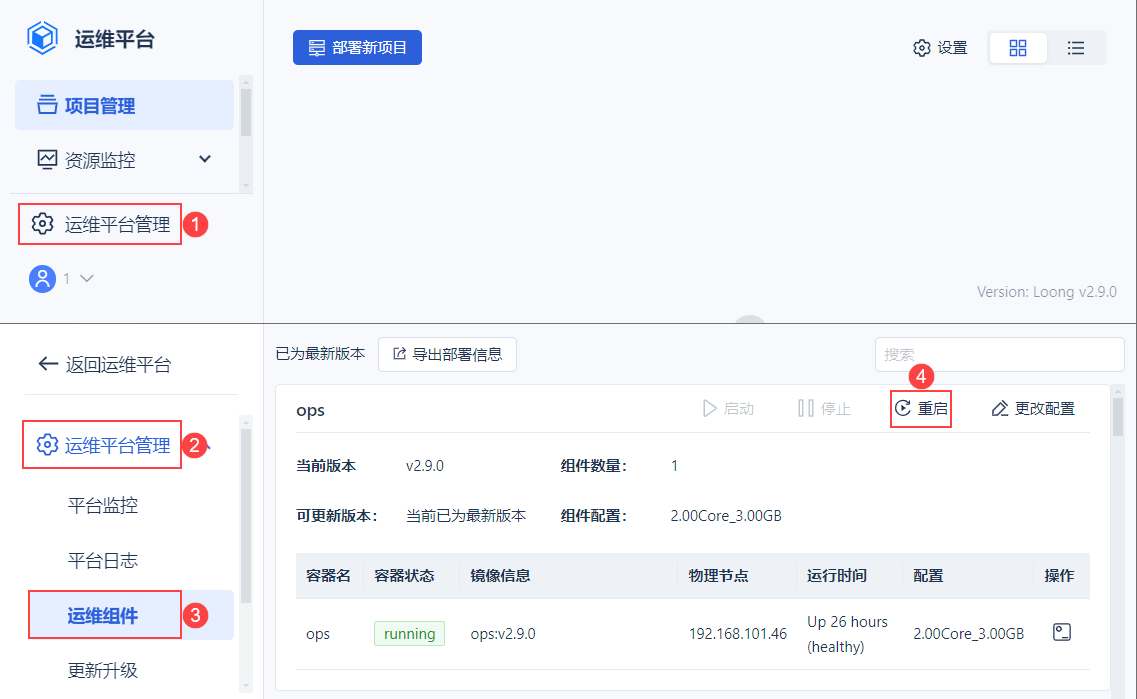
2.3 仅支持超管配置
仅运维平台超级管理员,支持添加和管理用户,支持为用户设置角色,支持为用户配置权限。
2.4 项目对接
请在运维平台与项目对接完毕后,再进行项目权限分配操作。
因为普通用户无法自行添加项目,只能由超管分配项目的查看和管理权限。
3. 分配权限编辑
3.1 确认用户角色属性
说明:运维平台「项目管理员」角色,确定了用户的最终权限类型,请按需添加。
在「项目管理员」角色列表中的用户,在获得项目可见权限后,拥有项目的「管理」权限
不在「项目管理员」角色列表中的用户,在获得项目可见权限后,拥有项目的「查看」权限
1)超管登录运维平台,点击「运维平台管理>用户管理>角色管理」。
2)选中「项目管理员」,点击右上角「编辑用户」按钮,弹出人员管理对话框。
注:运维平台不支持自定义角色,仅支持对内置角色「项目管理员」增删用户。

3)管理员可对角色下的用户进行增减。有多种方式,如下:
| 方式 | 说明 |
|---|---|
| 单一增减 | 支持点击用户名,将其添加/移出角色
|
| 全选增删 | 支持点击「全选」/「清空」,将运维平台全部用户添加/移出角色
|
| 批量添加 | 支持点击「批量添加」按钮,在弹出框中输入用户名,用户名之间用「,」隔开,点击「确定」即可添加
以下几种情况,可能导致为角色添加用户失败: 1)平台中不存在的用户名不支持添加 2)分隔符「,」前后若存在空格,会自动去除空格,再匹配用户名 若用户名首部有空格,则无法成功匹配,添加失败 若用户名尾部有空格,仍可成功匹配,添加成功 3)若用户名中存在「,」,则会被当做分隔符,分隔为两个用户 若平台中不存在这两个用户,则添加失败 4)重复用户名,视为同一人,添加成功时进行去重计算 5)已添加在角色中的用户,若在批量添加过程中再次添加,该用户仍然计数 |
3.2 分配可见项目
确认好用户的权限类型后,即可为用户分配可查看/管理的项目。
1)超管登录运维平台,点击「运维平台管理>项目权限」。
2)选中用户,为其分配可见项目即可。

3.3 效果预览
权限分配完成后,用户登录运维平台,即可对可见项目进行查看/管理。